A FLAC konvertálása AVI-vé: 3 online és offline is elérhető
A Free Lossless Audio Codec a FLAC rövidítése. A minőség feláldozása nélkül tömöríti a zenét. És megfelelő méretű fájlokat is készít. Ez a formátum az adattömörítés és -reprodukció új módszerét alkalmazza. A FLAC kiemelkedő a virtuális, felhő alapú tárolási platformok, például a streaming szerverek és a hagyományos, offline adathordozók, például a merevlemezek és a flash meghajtók terén. A FLAC hangformátumot széles körben használják számos hátránya ellenére. A hanganyag tömörítve van, így a fájl bizonyos lejátszókkal nem kompatibilis. Konvertálás innen FLAC-ból AVI-ba ez a legelfogadhatóbb lehetőség ilyen helyzetben.
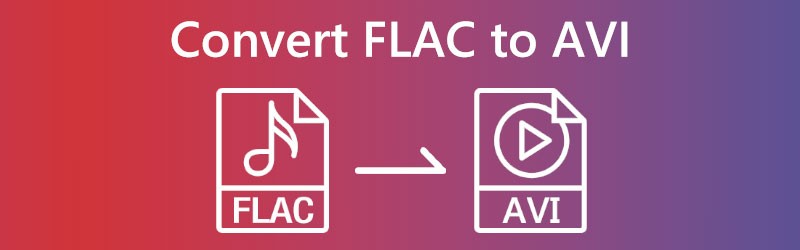

1. rész: FLAC konvertálása AVI Online-ra
1. Vidmore Free Video Converter
Amikor FLAC fájlokat konvertál AVI formátumba, ezt felfedezheti Vidmore Free Video Converter segítségedre van. Annak ellenére, hogy ez egy online eszköz, nem mond ellent annak, hogy képes megőrizni a fájl minőségét a konvertálás után. A Vidmore Free Video Converter Mac és Windows alapú számítógépeken egyaránt megtalálható és használható.
Különféle video- és hangfájltípusokkal kompatibilis, beleértve az MP4, MKV, FLV, WMV, WEBM, VOB, MP3, AAC, AC3 és sok más fájlt. Ezenkívül a program használatával feltölthető maximális fájlméret korlátlan. Semmilyen módon nincs korlátozva a hanganyag feltöltése vagy konvertálása. Az alábbi eljárásokat követve sikeresen használhatja az online FLAC-AVI konvertert.
1. lépés: A Vidmore Free Video Converter webhelyén található az indító. Válassza ki a helyi fájlok konvertálásának lehetőségét. A nyitó telepítése után nyissa meg az online alkalmazást.
2. lépés: Két kattintást kell végrehajtania a Fájlok hozzáadása az átalakításhoz mezőbe, mielőtt kiválaszthatna egy FLAC-fájlt forrásként való használatra.
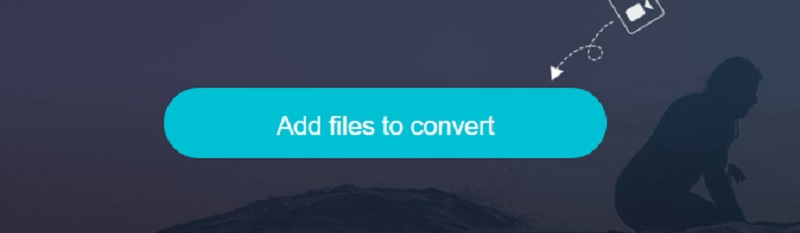
3. lépés: Ezt követően válassza ki a Film menüben válassza ki a megfelelő gombot a képernyő oldalsávján. Sokféle videofájlformátummal dolgozhat. Győződjön meg arról, hogy AVI a jobb oldali elérhető lehetőségek listájából van kiválasztva.
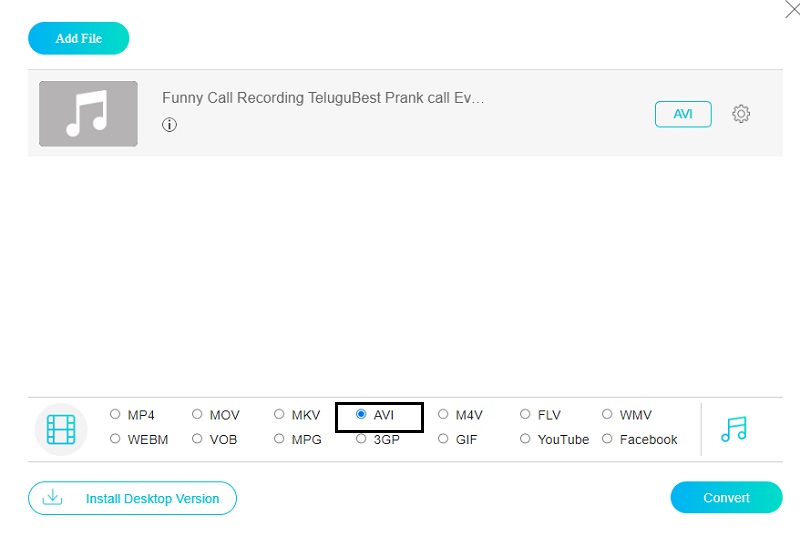
Használja a hang mellett található beállítások ikont a videó bitsebességének és hangerejének beállításához. Ha be szeretné zárni a párbeszédablakot, kattintson a gombra rendben, most megteheti.
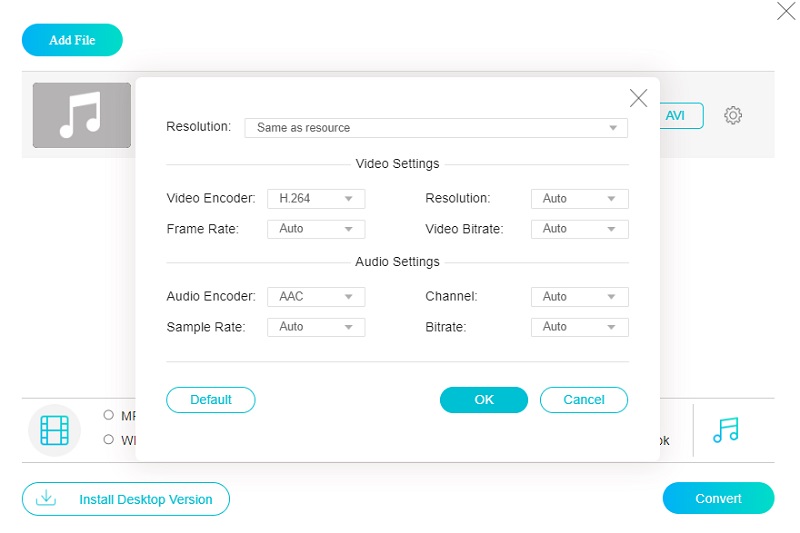
4. lépés: Válassza a lehetőséget Alakítani a főmenüből, és válasszon egy helyet a konvertált fájl mentéséhez. A Vidmore Free Video Converter segítségével könnyedén konvertálhatja MP3 könyvtárát AVI videóvá.
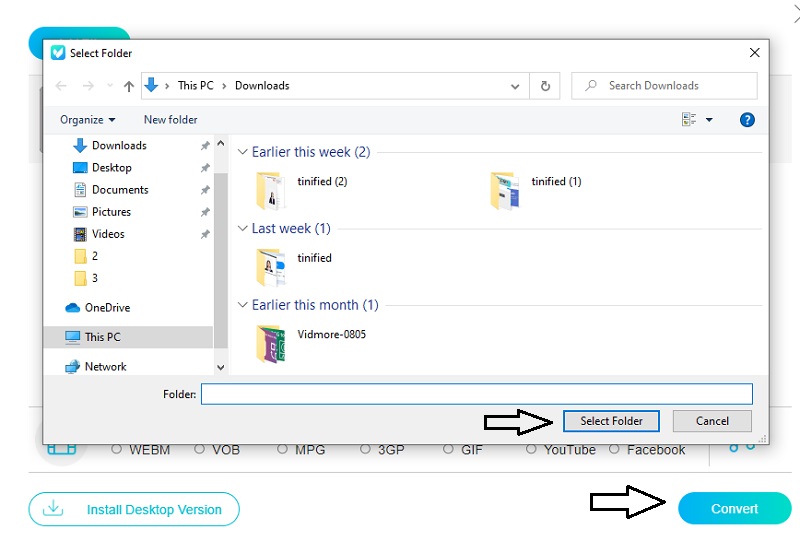
2. FreeConvert.com
Egy másik megbízható ingyenes, webalapú szoftver, amelyet számos formátum közötti konvertálásra használhat, a FreeConvert.com. Ez a segédprogram sokféle adathordozó és dokumentumtípus konvertálását teszi lehetővé. Ez az online segédprogram különféle fájltípusokat támogat, beleértve azt is, amelyre szüksége van a fájl megnyitásához. Ha sok fájlt kell konvertálnia, az eszköz használatával sok időt takaríthat meg a gyors átalakítási folyamat miatt. A fogyasztók most egy még hasznosabb eszközhöz férnek hozzá, annak fejlődése miatt. Ennek ellenére korlátozzák a felhasználó által feltölthető maximális fájlméretet. Először regisztrálnia kell a webhelyükön, hogy hozzáférjen a webhelyükön található nagyobb méretű fájlokhoz.
1. lépés: A FreeConvert kezdőlapján válassza a lehetőséget Válassza a Fájlok lehetőséget a FLAC fájl elmentéséhez a böngészőbe, a Google Drive-ba vagy a Dropboxba.
2. lépés: Ezt követően használja a mellett található legördülő menüt Kimenet lehetőség az AVI kiválasztására a jelenleg elérhető videoformátumok listájából.
3. lépés: feliratú gombra kattintás után Átalakítás AVI-ra, meg kell várnia a folyamat megfelelő befejezését.
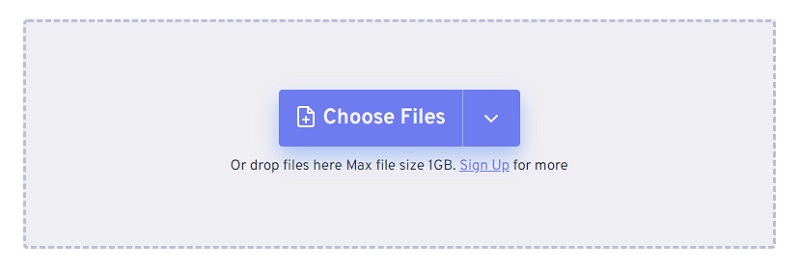
2. rész: FLAC konvertálása AVI offline formátumba
Vidmore Video Converter a hang- és videokonverzió sebességének és pontosságának iparági szabványa. A program lehetővé teszi a FLAC fájlok egyszerű és gyors konvertálását AVI formátumba. Letöltheti, átviheti és számos egyéb feladatot is végrehajthat a program kiterjedt szolgáltatáskészletének köszönhetően, amely tele van egyedi lehetőségekkel. Ez a csúcsminőségű szoftverprogram egyszerű telepítési folyamattal rendelkezik, és kompatibilis a Macintosh rendszerekkel.
A Vidmore Video Converter segítségével pillanatok alatt konvertálhat fájlokat különböző formátumok között. A konvertált videó minősége pedig semmilyen módon nem fog szenvedni az átalakítás miatt. Nehéz olyan konvertereket találni, amelyek képesek FLAC fájlokat AVI formátumba alakítani, főleg ha a kérdéses eszköz Mac. Másrészt a Vidmore Video Converter teljesen kompatibilis mind a Mac, mind a Windows operációs rendszerekkel. Ráadásul a program teljes végrehajtása során egyetlen aggodalomra sem ad okot. A FLAC hatékony konvertálásához AVI-vá, kövesse az alábbi egyszerű eljárásokat. A Vidmore Free Video Converter letöltése számítógépére az első lépés, amelyet el kell végeznie, mielőtt a folyamat következő szakaszára lépne.
1. lépés: Kattintson a gombra, amely azt jelzi, hogy elérhető egy ingyenes letöltés a telepítés befejezéséhez. Most indítsa el a Vidmore Video Converter programot.
2. lépés: A szoftver az első indításkor egy sor fület és gombot jelenít meg. Válassza ki Fájlok hozzáadása vagy a Plusz aláírja, hogy FLAC fájlokat adjon a gyűjteményéhez.
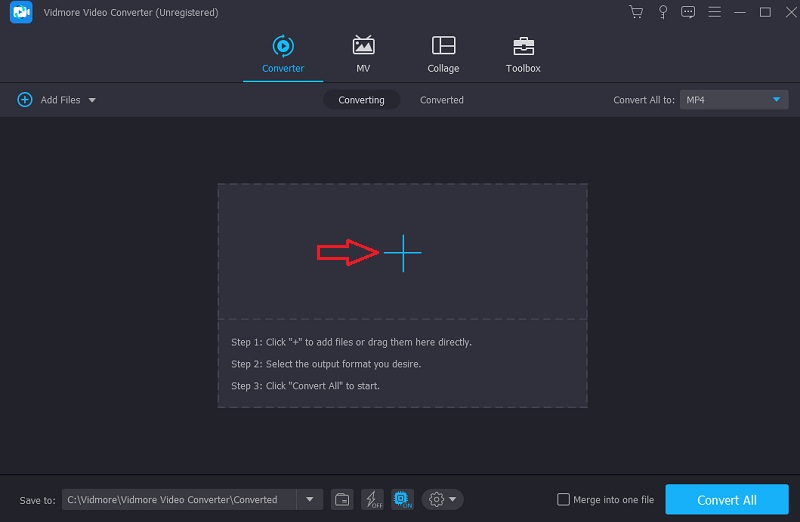
3. lépés: A FLAC fájl sikeres feltöltése után választhat egy új formátumot. Az Profil nyíl a vonaton megkönnyíti az odajutást. A következő szakaszok követik. Ha egyszer mész a Videó menüben a videót natív formátumában tekintheti meg. Ha már ott van, keresse az AVI-t.
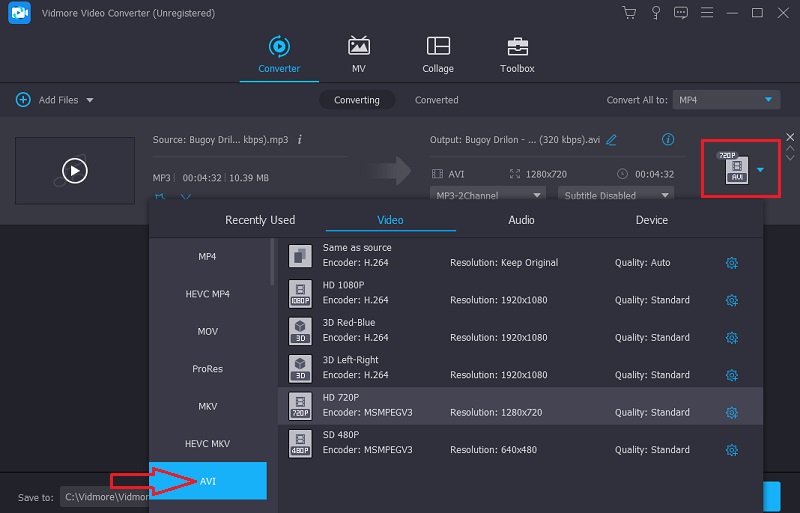
A végtermék minőségének módosításához kattintson az AVI mezőre a képernyő jobb felső sarkában, és válassza a lehetőséget Beállítások. A képkockasebesség, a bitráta és a felbontás mind állítható. Ha készen áll a folytatásra, válassza a lehetőséget Újat készíteni választási lehetőség.
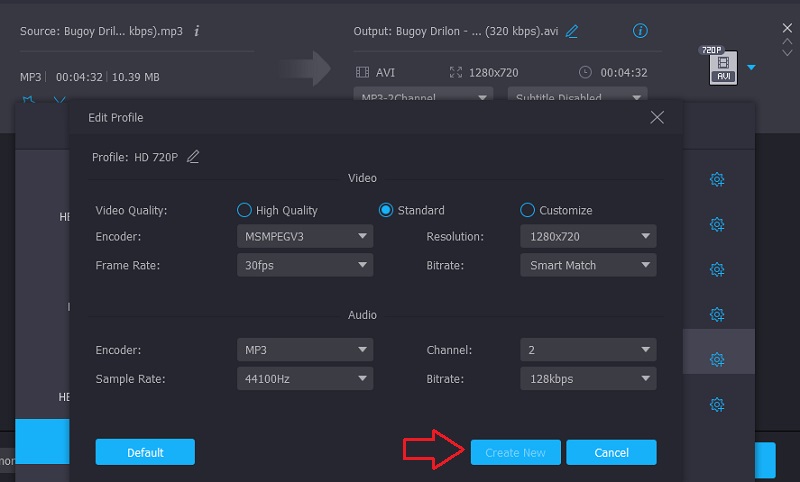
4. lépés: A művelet befejezéséhez lépjen tovább a kijelző felületének aljára, ahol megjelenik egy gomb Összes konvertálása. Kattintson arra az ikonra. Ha így folytatja, akkor a FLAC fájlt véglegesen AVI formátumba konvertálja.
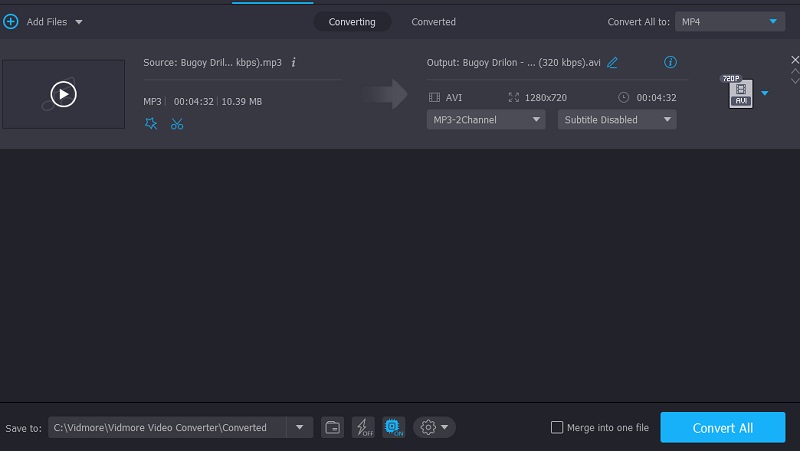
3. rész. GYIK a FLAC AVI formátumba konvertálásával kapcsolatban
Miért választják az emberek a flac fájlok használatát?
A FLAC fájl legjelentősebb előnye a hangminőség általános javulása. Megtapasztalhatja a fájlt a legváltozatlanabb formájában, éppen úgy, ahogyan lejátszani és ahogyan készült. A FLAC nem tartalmazza az MP3 fájlok hangminőségének romlásáért felelős tömörítést.
Mi a hátránya az AVI formátumnak?
A többi fájlformátumhoz képest a tömörítetlen AVI fájlok mérete sokkal nagyobb lehet, mint a többi formátumé.
Mely médialejátszók támogatják a FLAC fájlokat?
A hordozható audioeszközök, a Windows, az Android és a Blackberry, csak néhány operációs rendszer és mobilplatform, amely kompatibilis a FLAC-cal.
Következtetések
Nem tagadhatjuk, hogy a FLAC kiváló választás hangformátumhoz. Másrészt néhány embernek problémái vannak a fájl más eszközökön való lejátszása során, ami frusztráló lehet. Ezért erősen ajánlott az AVI fájlformátumba konvertálása. tudsz konvertálja a FLAC fájlokat AVI-ba formátumban az ebben a bekezdésben említett szoftverrel és megosztó szoftverrel.


